Jika Anda telah membaca berita teknologi untuk beberapa waktu, Anda mungkin tahu bahwa Google memperkenalkan fitur kode QR baru ke browser Chrome Android beberapa bulan yang lalu. Bagi yang belum tahu, kode QR adalah jenis barcode yang berisi informasi. Setelah dipindai dengan pembaca kode QR, itu secara otomatis mengungkapkan informasi yang ada didalamnya.
Google Chrome Android juga sudah memiliki pembuat kode QR bawaan yang membantu pengguna membuat dan membagikan kode QR URL web. Anda dapat mengetahui detail lebih lanjut di artikel ini -. Kini sepertinya Google Chrome versi terbaru (Desktop) juga menghadirkan fitur yang sama.
Langkah-langkah Membuat Kode QR untuk URL Web di Google Chrome (Desktop)
Sekarang Anda dapat membuat kode QR untuk URL web menggunakan browser web Google Chrome versi desktop. Pada artikel ini, kami akan membagikan panduan mendetail tentang cara membuat kode QR untuk URL web menggunakan Google Chrome versi desktop. Mari kita langsung saja.
- Langkah 1. Pertama-tama, buka browser web Google Chrome dan klik pada tiga titik. Sekarang pilih Help > About Google Chrome. Jika ada pembaruan yang tersedia, unduh & instal pembaruan.
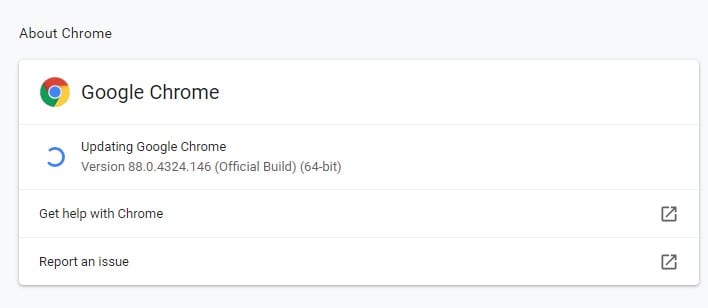
- Langkah 2. Sekarang restart browser web dan buka 'Chrome: // flags'
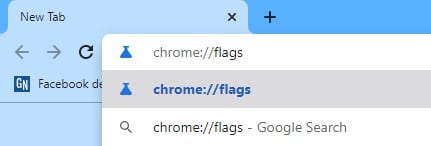
- Langkah 3. Sekarang di bilah Pencarian, ketik 'Enable Sharing page via QR code'.
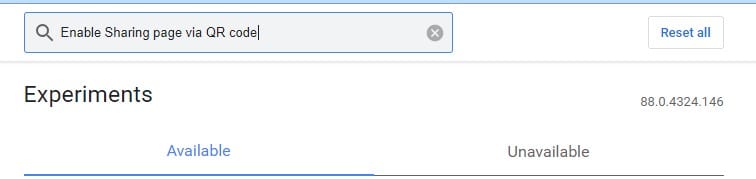
- Langkah 4. Sekarang pilih 'Enable' pada menu drop-down dan klik tombol 'Relaunch' untuk memulai ulang browser web.
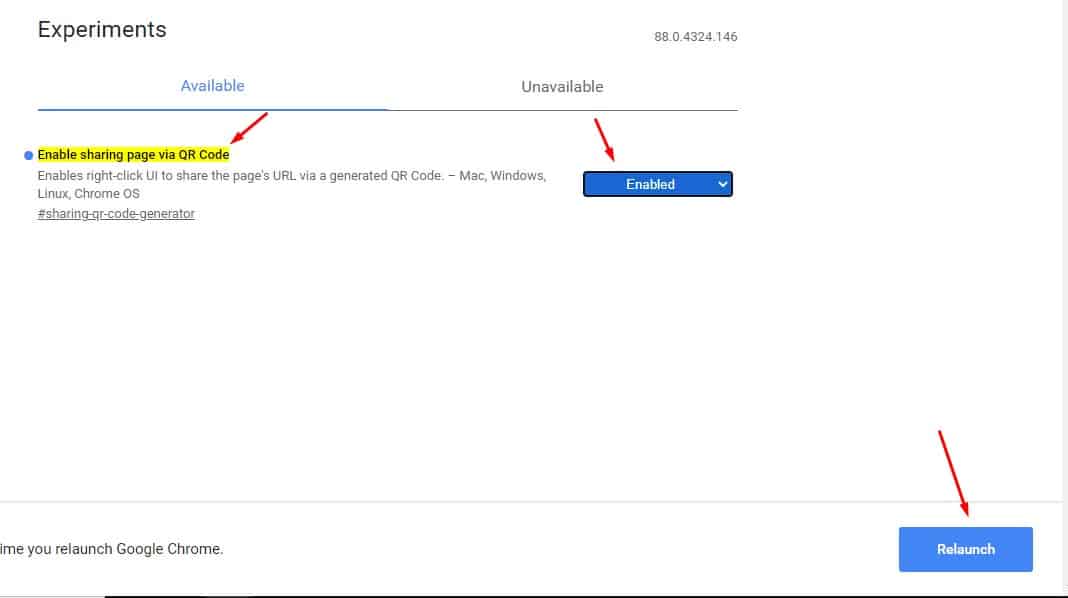
- Langkah 5. Sekarang kunjungi halaman web manapun dan klik kanan di manapun pada ruang kosong. Anda akan melihat opsi baru 'Create QR code for this page'.
- Langkah 6. Memilih opsi akan segera menghasilkan kode QR. Anda dapat mengunduh kode QR di sistem Anda dengan mengklik tombol Unduh.
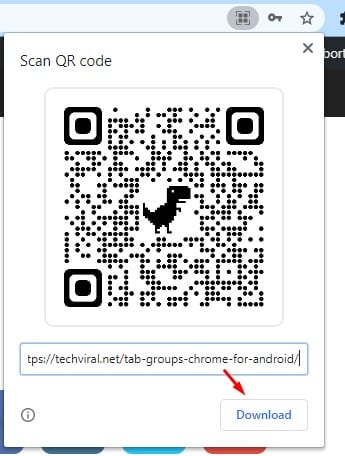
Itu dia! selesai. Setelah diunduh, Anda sekarang dapat membagikan kode QR dengan teman-teman Anda untuk memberikan akses yang lebih cepat ke situs web tersebut.
Artikel ini membahas tentang cara membuat kode QR untuk URL web di Google Chrome versi desktop. Jika Anda memiliki keraguan terkait hal ini, beri tahu kami di kotak komentar di bawah. Saya harap artikel ini membantu Anda! Tolong bagikan juga dengan teman-teman Anda.


Posting Komentar